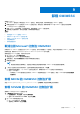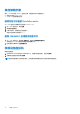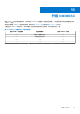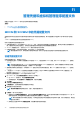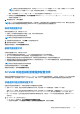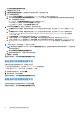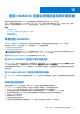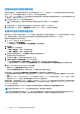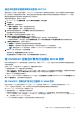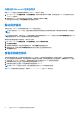Users Guide
Table Of Contents
- 适用于 Microsoft Endpoint Configuration Manager 和 System Center Virtual Machine Manager 的 OpenManage Integration for Microsoft System Center 版本 7.3 统一用户指南
- 目录
- 简介 OMIMSSC
- OMIMSSC 许可
- OMIMSSC 组件
- 支持矩阵 OMIMSSC
- 部署 OMIMSSC
- 注册 Microsoft 控制台 OMIMSSC
- 管理 OMIMSSC 及其组件
- 备份和恢复 OMIMSSC 设备
- 卸载 OMIMSSC
- 升级 OMIMSSC
- 管理凭据和虚拟机管理程序配置文件
- 使用 OMIMSSC 控制台发现设备和同步服务器
- 删除设备 OMIMSSC
- OMIMSSC 中的视图
- 管理操作模板
- 使用 OMIMSSC 部署操作系统
- 配置设备 OMIMSSC
- 更新固件 OMIMSSC
- 管理设备 OMIMSSC
- 部署 Azure Stack HCI 群集
- 故障处理
- 管理所需的资源 OMIMSSC
- 验证使用 MECM 的 OMIMSSC 控制台扩展的权限
- 验证使用 SCVMM 的 OMIMSSC 控制台扩展的 PowerShell 权限
- 在 中安装和升级情况 OMIMSSC
- OMIMSSC 管理员门户情况
- 中的查找、同步和资源清册场景 OMIMSSC
- 中的一般场景 OMIMSSC
- 中的固件更新场景 OMIMSSC
- OMIMSSC 中的操作系统部署方案
- OMIMSSC 中的服务器配置文件情况
- OMIMSSC 中的 LC 日志情况
- 附录 I:时区属性值
- 附录 II:填充池值
- 访问 Dell EMC 支持网站上的支持内容
其他卸载步骤
要从 SCVMM 中删除 OMIMSSC 控制台扩展,请删除以下帐户和配置文件:
● 特定于设备的 RunAsAccounts
● OMIMSSC 应用程序配置文件
删除特定于设备的 RunAsAccounts
从 SCVMM 控制台中删除特定于设备的 RunAsAccounts。
1. 在 SCVMM 控制台中,单击设置。
2. 单击帐户运行方式。
3. 从帐户列表中,删除特定于设备的帐户。
特定于设备的帐户的前缀为 Dell_。
删除 OMIMSSC 应用程序配置文件
1. 在 SCVMM 控制台中,单击库、配置文件,然后单击应用程序配置文件。
此时将显示 SCVMM 中使用的所有应用程序配置文件。
2. 选择并删除 OMIMSSC 注册配置文件。
移除设备虚拟机
移除设备虚拟机:
1. 在 Windows Server 的 Hyper-V Manager 中,右键单击设备虚拟机,然后单击关闭。
2. 右键单击设备虚拟机然后单击删除。
注: 在删除设备虚拟机之前请进行备份,因为这是在删除设备虚拟机之前进行备份的最后机会。
32 卸载 OMIMSSC